热门标签
热门文章
- 1c# 在mono上的移植 系列之一 邮件发送不工作了
- 2Node.js+vue+mysql高校人事管理系统7sgv0
- 3《区块链公链数据分析简易速速上手小册》第10章:未来趋势和挑战(2024 最新版)
- 4TensorFlow tf.data 导入数据(tf.data官方教程) * * * * *_tf dataload
- 5基于无监督学习的图像分类:从图像中提取特征_图像分类前的特征提取
- 6提高开发效率的必备!超实用的VSCode插件推荐_vscode显示插件大小的插件
- 7se(3)-TrackNet: 数据驱动的动态6D物体姿态跟踪, 基于合成域的图片残差校准
- 8安装opencv3编译cmake错误:Configuring incomplete, errors occurred_/home/pi/opencv-3.4.1/build/cmakefiles/cmakeoutput
- 9鸿蒙HarmonyOS实战-ArkTS语言(渲染控制)_unction return type inference is limited (arkts-no
- 10PyCharm社区版安装教程
当前位置: article > 正文
typora 公式_如何用Typora写Markdown上传至知乎
作者:weixin_40725706 | 2024-02-23 10:34:19
赞
踩
typora 知乎
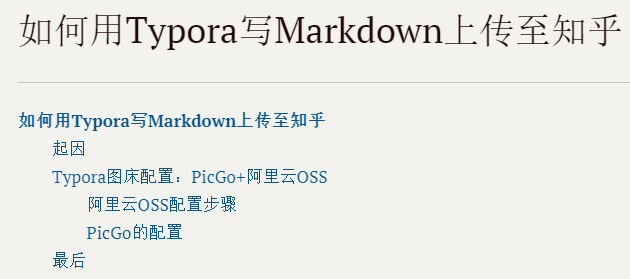
如何用Typora写Markdown上传至知乎
[TOC]
起因
知乎自带的编辑器太恶心了,于是想要在typora本地编辑之后,使用知乎的上传md功能进行同步,但是发现会缺失图像和公式。优化思路如下:
- 公式可以通过notepad进行文本替换解决(公式部分参考link1和link2)
对替换的公式做一些小调整,以配合知乎奇葩的行间公式格式
- 查找
- $$n*(.*?)n*$$
- 替换为
- n<img src="https://www.zhihu.com/equation?tex=1" alt="1" class="ee_img tr_noresize" eeimg="1">n
-
- 查找
- $n*(.*?)n*$
- 替换为
- n<img src="https://www.zhihu.com/equation?tex=1" alt="1" class="ee_img tr_noresize" eeimg="1">n
- 图像的上传可以通过设置Typora的图床进行解决
Typora图床配置:PicGo+阿里云OSS
typora可以配置的图床有很多,之前本来想配在github上,但服务器抽风死活传传不上去。于是选择了阿里云,价格也不贵。相关链接:
- PicGo官方文档
- PicGo应用下载链接
- 阿里云官网
阿里云OSS配置步骤
- 去阿里云官网购买对象存储OSS并开通
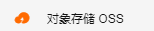
- 进入对象存储OSS,创建Bucket,点击创建Bucket
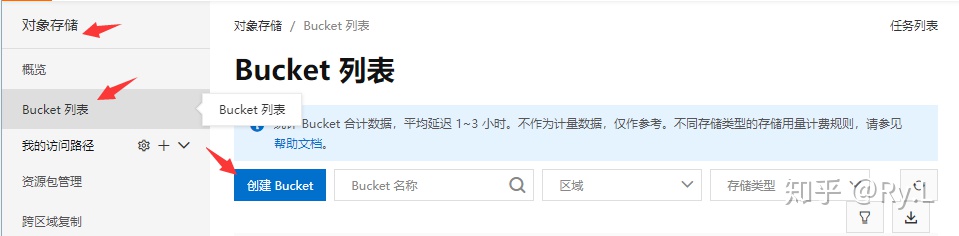
- 创建的Bucket名称随意(对应PicGo的存储空间名),注意!读写权限一定要选择“公共读写”!(别的教程说公共读也可以...坑死我了
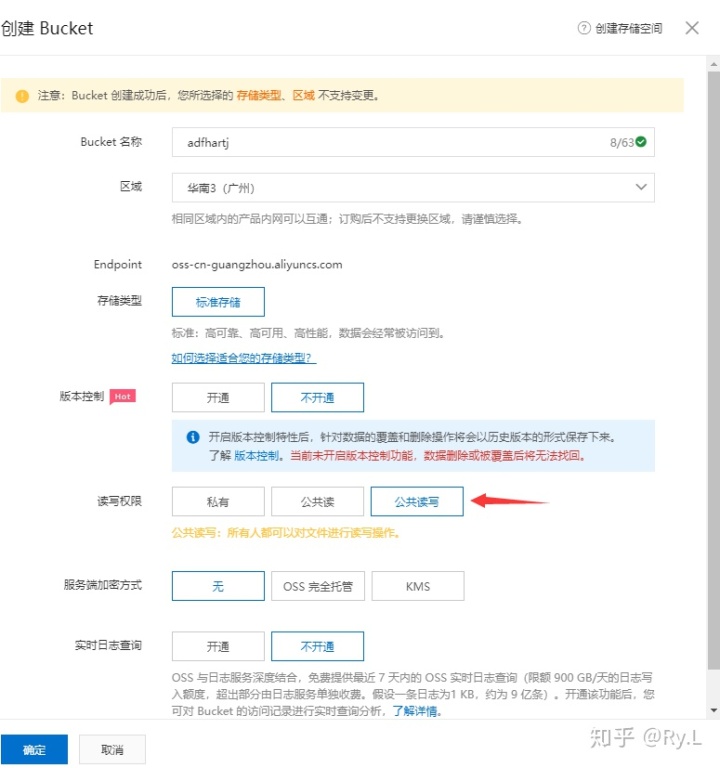
- 完成之后点右上角,配置AccessKey,并选择子账户的AccessKey,创建一个账户,获取Keyid和KeySecret(用于之后输入至PicGo)
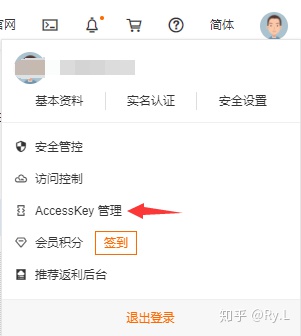
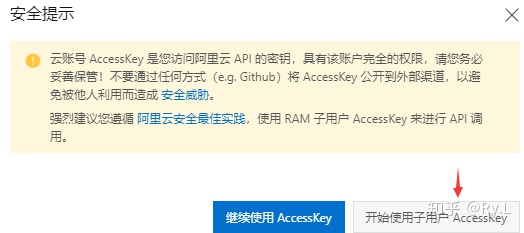
- 获取存储区域,一般就是你选择的地市的拼音,可以在Bucket的概述中看到,我创建的就是oss-cn-guangzhou
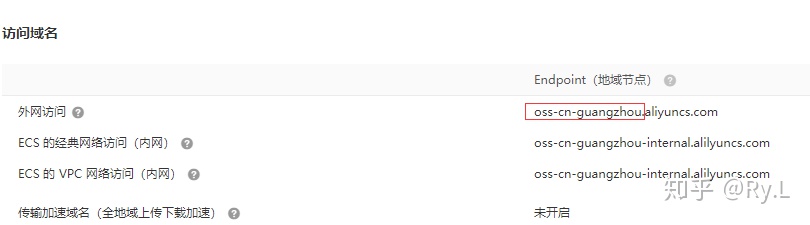
小结:
| 步骤 | 目的 | | ------------------- | ---------------------------- | | 第3步获取Bucket名称 | 获取PicgO的存储空间名 | | 第4步配置AccessKey | 获取Keyid和KeySecret | | 第5步查看地域节点 | 获取存储区域 |
PicGo的配置
- 下载并安装PicGo:https://github.com/Molunerfinn/PicGo/releases
- 在左侧找到阿里云OSS并进行配置,点击设为默认图床和确定
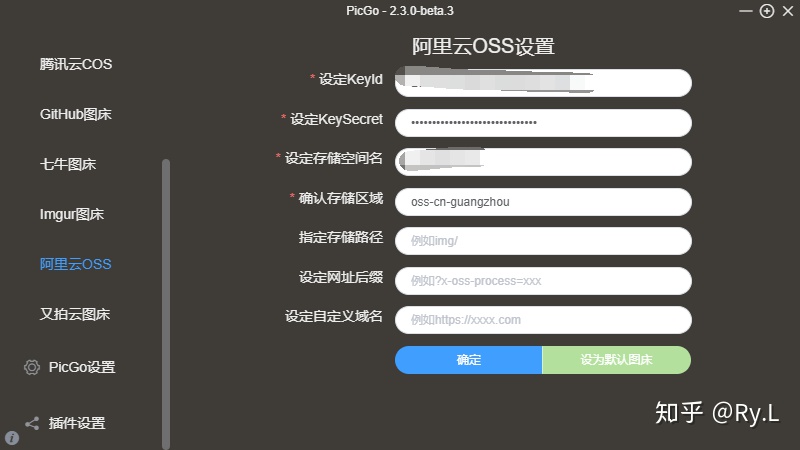
- 去到上传区,随便上传一张图片,如果上传成功就说明配置好啦~
最后
使用知乎的上传功能,把本地写的这篇markdown上传试试看
发现不用一个个等待图片的上传了(理论上只要咱们的图床不过期...),但发现仍然有一些缺陷:
- 不支持markdown的表格语法。。。
- 不支持[TOC]自动生成大纲
- 对代码块的支持,可能会跟latex混淆
声明:本文内容由网友自发贡献,不代表【wpsshop博客】立场,版权归原作者所有,本站不承担相应法律责任。如您发现有侵权的内容,请联系我们。转载请注明出处:https://www.wpsshop.cn/w/weixin_40725706/article/detail/135731
推荐阅读
相关标签


